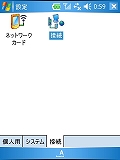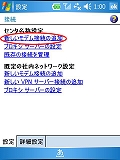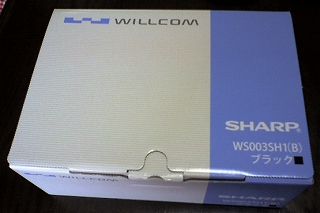SanDisk社の 8GB microSD SDHC です。
こんな大容量のものがこの値段(10290円)で買えるとは驚きです。
何と今見たら、さらに値段が下がっていますね。
- 付属のカードリーダーの使い勝手は最悪で、なかなか奥まで入らないし、奥まで入れば今度はなかなか出てこないし。(もう出せないのではないかと正直びびりました)
- 昔の話ですが、最初に購入したHDDがノート98用の80MBですから、この小さな物の中に8GBも入っているとは隔世の感がします。
しかし、残念ながら、標準のアドエスでは、SDHC8GB は使えません。機種変更で注文した後、すぐにネットでググったところ、ドライバを入れることにより、認識して使用可能である情報を仕入れたので、早速amazoneで注文購入したわけである。
- ドライバへのリンクを貼っているページはいくつかあるのですが、W-ZERO3 2ch情報まとめ のmicroSDをまとめているところから SDHCドライバをダウンロードしてください。
リンク先は、ロシアのページです。スマートフォン搭載のWindowsMovile6対応に開発したようです。
これをダウンロード(SDHC_V2.rar)して、コンピュータで解凍します。すると、SDHC.777.cabが解凍されてきますので、アドエスに転送します。- アドエスで、SDHC.777.cabをファイルエクスプローラーなどで指定して、実行してインストールするだけです。
- 再起動します。
- 一度、電源を落とします。
- microSDを挿入して、再度電源をいれます。
- きちんと8GB認識されていました。
mp3音楽や、バックアップなどしてみましたが、正常に認識して動作しています。
ウィルコムストアで機種変更時にまとめて、2GB microSDを買わなくて良かったです。